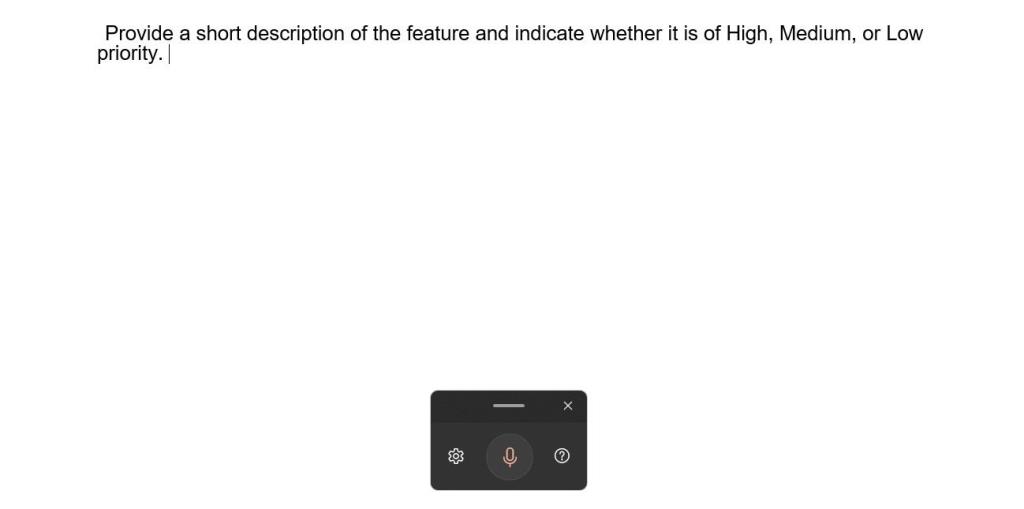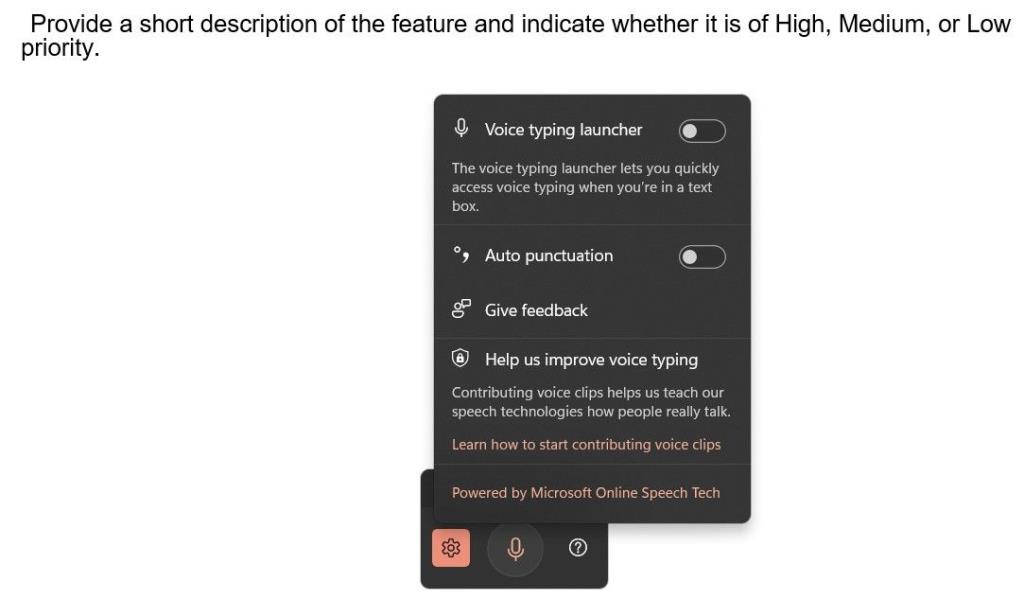Windows 11 มาพร้อมกับเครื่องมือมากมายที่ทำให้ชีวิตของเราง่ายขึ้นและง่ายขึ้น หนึ่งในเครื่องมือที่ยอดเยี่ยมเหล่านี้คือการพิมพ์ด้วยเสียง การพิมพ์ด้วยเสียงหรือเครื่องมือเขียนตามคำบอกในตัวสามารถพิมพ์ทุกสิ่งที่คุณพูดโดยไม่ต้องติดตั้งแอปพลิเคชันของบุคคลที่สาม
เครื่องมือนี้คืออะไร คุณจะเปิดใช้งานได้อย่างไร และคุณสามารถทำอะไรกับมันได้บ้าง อ่านต่อไปในขณะที่เราพูดถึงทุกสิ่งที่คุณจำเป็นต้องรู้เกี่ยวกับการพิมพ์ด้วยเสียงใน Windows 11
การพิมพ์ด้วยเสียงบน Windows 11 คืออะไร?

การพิมพ์ด้วยเสียงหรือที่รู้จักในชื่อ "การแปลงคำพูดเป็นข้อความ" หรือ "การป้อนตามคำบอก" เป็นเครื่องมือการรู้จำเสียงที่ทรงพลังของ Microsoft มันสามารถถอดเสียงคำพูดเป็นข้อความได้อย่างสมบูรณ์แบบบนแอพพลิเคชั่น Windows ใด ๆ Windows 11 นำเสนอเทคโนโลยีการรู้จำเสียงพูดบนคลาวด์แก่ผู้ใช้ นอกเหนือจากคุณสมบัติการรู้จำคำพูดตามอุปกรณ์มาตรฐานที่มีอยู่
หากคุณเคยใช้เครื่องมือเขียนตามคำบอกใน Windows 10 มาก่อน คุณจะต้องชอบเครื่องมือการพิมพ์ด้วยเสียงของ Windows 11 ด้วยเช่นกัน การพิมพ์ด้วยเสียงบน Windows 11 นั้นแม่นยำกว่ามาก นำเสนอคุณสมบัติการตรงต่อเวลาอัตโนมัติที่เชื่อถือได้ และมีกรณีการใช้งานใหม่ที่เป็นไปได้หลายร้อยกรณี
ปัจจุบันการพิมพ์ด้วยเสียงรองรับภาษาอังกฤษ จีน โครเอเชีย เช็ก เดนมาร์ก สเปน เอสโตเนีย ฟินแลนด์ ฮินดี ญี่ปุ่น และเกาหลี และอื่นๆ คุณสามารถค้นหารายการสินค้าทั้งหมดในภาษาที่สนับสนุนในเว็บไซต์สนับสนุนของ Microsoft
วิธีเปิดใช้งานการพิมพ์ด้วยเสียงบน Windows 11
หากคุณรู้สึกตื่นเต้นที่จะพิมพ์ด้วยเสียงของคุณ ข่าวดีก็คือ การเปิดใช้งานและใช้เครื่องมือการพิมพ์ด้วยเสียงหรือการเขียนตามคำบอกบน Windows 11 นั้นง่ายมาก ขั้นแรก คุณต้องคลิกที่ฟิลด์ที่ให้คุณป้อนข้อความ นี่อาจเป็นกล่องข้อความบนเบราว์เซอร์ของคุณ แอปพลิเคชันประมวลผลคำ หรือแม้แต่แอปส่งข้อความ
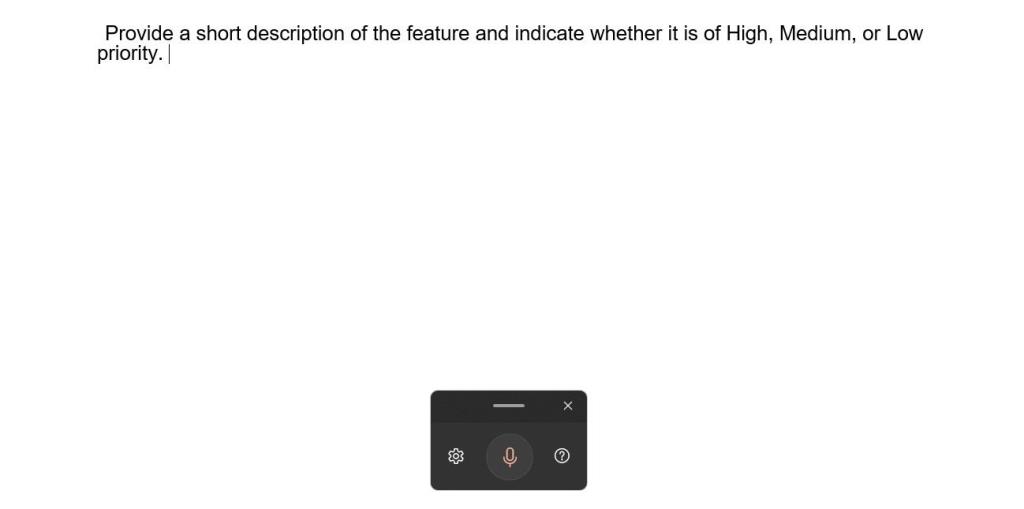
เมื่อคุณเห็นเคอร์เซอร์กะพริบในช่องข้อความ ให้กดWin + Hและหน้าต่างเครื่องมือพิมพ์ด้วยเสียงแบบสี่เหลี่ยมจะปรากฏขึ้น หากคุณเห็นข้อผิดพลาด ให้ตรวจสอบว่าคุณเชื่อมต่อกับอินเทอร์เน็ตและได้วางเคอร์เซอร์ในช่องข้อความอย่างถูกต้อง
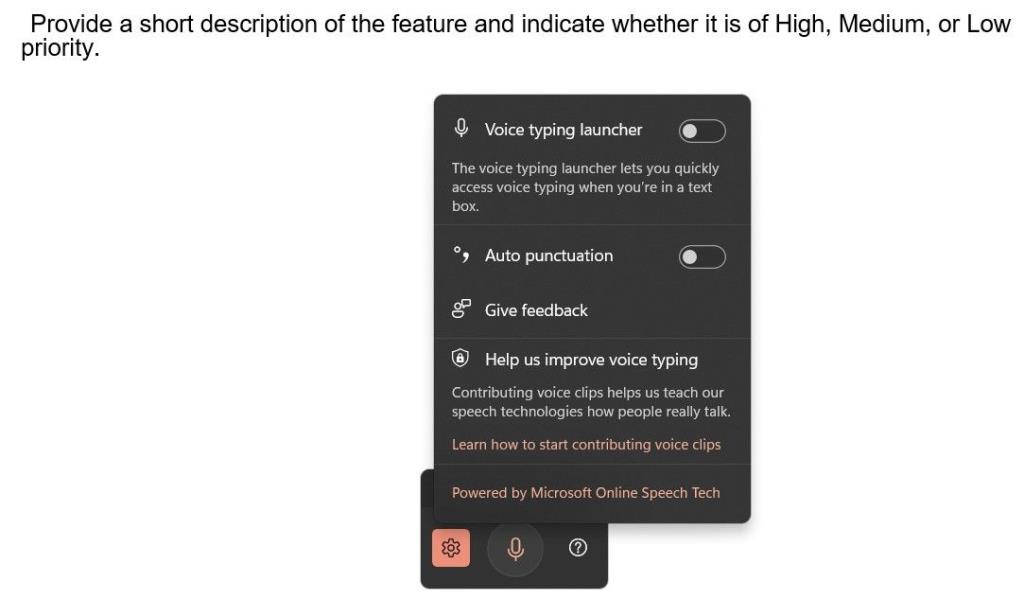
แล้วคุณสามารถคลิกที่ไอคอนรูปเฟืองและเปิดใช้งานAuto เครื่องหมายวรรคตอน นอกจากนี้ คุณยังจะพบตัวเลือกในการเปิดใช้ตัวเปิดการพิมพ์ด้วยเสียงเพื่อช่วยให้คุณเปิดใช้งานการพิมพ์ด้วยเสียงได้อย่างรวดเร็วหากคุณอยู่ในกล่องข้อความ
เมื่อคุณพร้อมที่จะเริ่มพิมพ์เสียงคลิกที่ไอคอนไมโครโฟนหรือกดWin + H Windows จะจดจำคำพูดของคุณโดยอัตโนมัติ ถอดเสียงเป็นข้อความและเว้นวรรคตามต้องการ
คุณหยุดพิมพ์ด้วยเสียงได้โดยพูดว่า "หยุดเขียนตามคำบอก" หรือ "หยุดการพิมพ์ด้วยเสียงชั่วคราว" หรือคุณสามารถกดไอคอนไมโครโฟนหรือกดWin + Hเพื่อหยุดการถอดเสียงเป็นคำ
ทำไมต้องใช้การพิมพ์ด้วยเสียง?
เมื่อเทียบกับการใช้แป้นพิมพ์ปกติ การพิมพ์ด้วยเสียงสามารถช่วยประหยัดเวลาได้มาก คนส่วนใหญ่พูดเร็วกว่าที่พวกเขาพิมพ์ได้ และคุณสามารถประหยัดเวลาอันมีค่าได้ด้วยการพูดความคิดของคุณแทนที่จะพิมพ์ออกมา
ทำไมต้องพิมพ์เรียงความในเมื่อคุณสามารถเขียนตามคำบอกและถอดความจนเกือบสมบูรณ์แบบได้ คุณยังสามารถใช้การพิมพ์ด้วยเสียงเพื่อจดบันทึกการประชุม รายการสิ่งที่ต้องทำ การระดมความคิด และอื่นๆ อีกมากมาย
การพิมพ์ด้วยเสียงมีประโยชน์อย่างยิ่งสำหรับผู้ที่ประสบปัญหาในการอ่านและเขียน เช่น ผู้ที่มีความบกพร่องทางการอ่าน ผู้ใช้เหล่านี้สามารถใช้การพิมพ์ด้วยเสียงบน Windows 11 เพื่อกำหนดความคิดและความคิดของตนได้โดยไม่ต้องแก้ไขปัญหาการสะกดคำอย่างต่อเนื่อง การช่วยสำหรับการเข้าถึงเป็นสิ่งสำคัญ และ Windows 11 ให้ความสำคัญเป็นสิบเท่า
ที่เกี่ยวข้อง: วิธีตั้งค่าตัวเลือกการช่วยสำหรับการเข้าถึงบน Windows 11
ทำให้การพิมพ์ด้วยเสียงปกติใน Windows 11
การพิมพ์ด้วยเสียงเป็นเครื่องมือที่มีค่าใน Windows 11 และผู้ใช้ Windows ทุกคนสามารถใช้มันเพื่อปรับปรุงการช่วยสำหรับการเข้าถึงและเพิ่มประสิทธิภาพการทำงาน คุณสามารถใช้มันเพื่อจดบันทึกได้อย่างง่ายดายในขณะที่ยังคงแฮนด์ฟรี หรือเขียนเรียงความที่คุณกลัวการเขียน การใช้การพิมพ์ด้วยเสียงนั้นผูกมัดด้วยความคิดสร้างสรรค์ของคุณเท่านั้น